Orçamento de Procedimento
Jéssica Tesori
Última atualização há um ano
Guia de Como Utilizar a Aba de Orçamentos
Descubra as vantagens da aba de orçamentos no My Smart Clinic, uma ferramenta projetada para criar orçamentos personalizados, alinhados às necessidades específicas de cada paciente. Esta funcionalidade não apenas possibilita a geração de documentos formais, mas também oferece uma maneira eficaz e simplificada de gerenciamento das finanças de sua clínica. 💙
Orçamento de Procedimento e/ou Pacote
1. Para aumentar a eficiência na emissão de orçamentos, é necessário primeiro cadastrar os itens em: Configurações ⚙️ > Procedimentos > Adicionar.
2. Você pode encontrar os Orçamentos acessando o módulo Financeiro no menu principal, ou buscar diretamente no menu do paciente em Orçamentos Novos :

3. O próximo passo para incluir um novo orçamento é ir em adicionar e preencher as seguintes informações:
- Paciente: Identifique o paciente pelo nome, e-mail, telefone, celular ou CPF. Se o prontuário do paciente estiver aberto, o sistema o identificará automaticamente.
- Profissional: Identifique o responsável pelo procedimento do paciente em questão. Se a agenda do profissional estiver selecionada, o sistema o identificará automaticamente.
- Tipo de orçamento: Este se refere a um procedimento.
- Status: Orçamentos novos serão abertos com o status pendente por padrão. No entanto, se a negociação já foi concluída e você está apenas registrando o orçamento no sistema, pode marcá-lo como Aceito ou Recusado.
- Observações: Este campo está disponível para informações adicionais, sendo de preenchimento livre.
- Opções - Adicionar à galeria do paciente: Ao adicionar o orçamento à galeria do paciente, você concede acesso ao documento na área pessoal do paciente.
- Título do orçamento: Dê um nome personalizado ao seu orçamento, como um número ou uma nomenclatura especial. Por exemplo: Proposta de Tratamento.

4. Para o próximo passo, selecione os procedimentos cadastrados, clicando em "+Adicionar Procedimento":
- Procedimento: Escolha o procedimento previamente cadastrado.
- Quantidade: Informe a quantidade de unidades do procedimento selecionado.
- Valor: Caso o procedimento tenha sido cadastrado com um valor, este será preenchido automaticamente. No entanto, se necessário, você pode ajustá-lo manualmente, basta desligar e reescrever o valor desejado.
- Desconto: Aqui é possível aplicar descontos aos procedimentos, caso seja pertinente.
- Salvar
- Observação: É possível adicionar mais de um procedimento conforme a necessidade. Para isso, basta clicar novamente em "+Adicionar Procedimento" e selecionar o procedimento desejado.

5. Forma de pagamento:
- Escolha entre pagamento à vista ou parcelado.
- Na opção de pagamento parcelado, forneça os detalhes das condições de entrada e/ou das parcelas.
6. Salvar e Visualizar.

7. Visualização:
No campo Opções de impressão, é possível ter uma preview dos orçamentos e selecionar as seguintes opções de visualização:
- Exibir valores unitários;
- Exibir descontos por itens;
- Exibir forma de pagamento geral.
Obs.: Você pode escolher se deseja tornar as opções disponíveis visíveis ou não no orçamento, conforme sua necessidade.
8. Para impressao, clique no ícone da impressora 🖨 .

Aproveite esta funcionalidade do My Smart Clinic e melhore significativamente a gestão de seus orçamentos, tornando-o mais eficiente e eficaz.
Ficou com dúvidas ou quer saber mais sobre esta ferramenta?
Peça ajuda através do chat 💬 do sistema My Smart Clinic ou pelo nosso WhatsApp. Estamos aqui para ajudar! 😊